Aunque Telegram existe desde hace varios años, sigue siendo una aplicación de mensajería aspirante que ha conquistado el mundo. La aplicación es gratuita, rápida y afirma ser uno de los mensajeros más seguros que existen. Permite que las personas se conecten fácilmente, sin límites.
cómo dejar un mensaje de voz sin llamar a android

Puede usar canales en Telegram, que son similares a las páginas de Facebook. Si te preguntas cómo encontrar canales en Telegram, estás en el lugar correcto. Sigue leyendo y descubrirás cómo. Además, aprenderá más sobre los canales, cómo crear canales usted mismo y la diferencia entre los canales públicos y privados de Telegram.
¿Qué son los canales?
No, estos no son canales de televisión. Los canales de Telegram son algo diferentes. Telegram es una aplicación de código abierto, lo que significa que todos pueden crear contenido en ella y mejorar la plataforma. Los canales no son lo mismo que los grupos en Telegram.
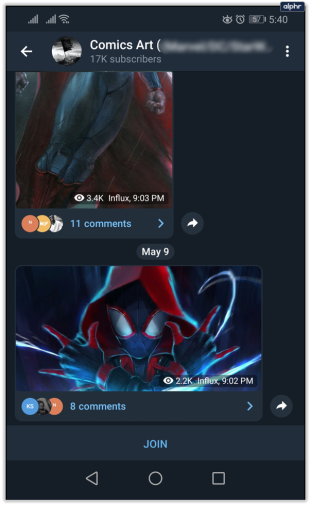
Los grupos son más pequeños y en su mayoría solo por invitación. Un grupo tiene un límite de 200.000 personas como máximo. Los canales pueden tener infinitos miembros en todo el mundo. Por lo general, giran en torno a temas y nociones más importantes, por ejemplo, amantes de las películas de terror.
Ese es solo un ejemplo aproximado. Además, los canales se pueden dividir en canales públicos y privados. Lógicamente, los canales públicos están abiertos para todos, mientras que los canales privados también son solo para invitados, es decir, debe ser invitado por un miembro del canal para poder unirse.
Por lo tanto, los grupos son para comunidades unidas y comunicación entre los miembros. Los canales son mejores para promocionar cosas o transmitir noticias a una población más grande en Telegram.

Cómo encontrar canales en Telegram
Hay varias formas de buscar canales de Telegram. Uno de los métodos es realmente lógico, y todos deberían saberlo ahora. Estamos hablando de usar la opción de búsqueda nativa de Telegram. Asegúrate de descargar Telegrama desde el sitio web oficial o actualícelo a la última versión usando este enlace.
- Una vez que haya instalado Telegram, puede simplemente abrir la aplicación y usar la barra de búsqueda. Toque en el lupa y busque un canal que pueda interesarle (p. ej., cómics de Marvel).
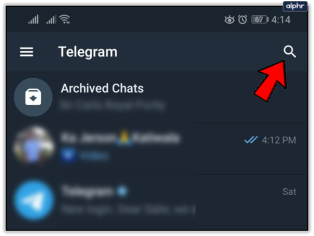
Aunque este es el método más fácil para buscar canales de Telegram, no es el mejor. Este método es limitado porque solo muestra un par de resultados por búsqueda.
Busque canales de Telegram en línea
Lo has adivinado: Internet es tu amigo. Un buen lugar para comenzar a buscar canales de Telegram es Reddit. Este es uno de los sitios más grandes de Internet, con millones de comunidades, incluidas las de Telegram.
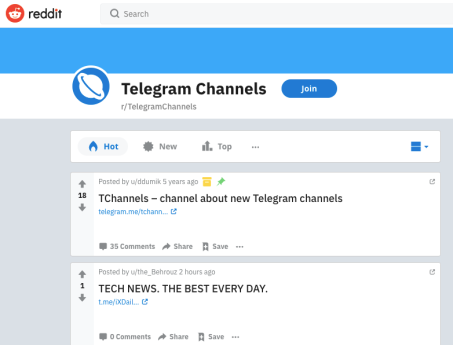
Luego, puede buscar en uno de los muchos sitios web dedicados a la búsqueda de canales de Telegram. Uno de ellos es telegram-group.com . Este sitio web tiene muchas categorías y una interfaz de usuario realmente simple. Otro gran sitio es canales de telegramas.me . Tiene incluso más canales que el anterior y una experiencia de usuario aún mejor.
Estos son solo algunos de los muchos sitios web disponibles. Puede buscarlos en línea si no está satisfecho con estos dos. Todos estos sitios enumeran solo canales públicos. Si quieres unirte a un canal privado, tendrás que pedirle a uno de sus miembros que te invite.
También puede encontrar bots en línea que podrían invitarlo a canales privados.
Cómo crear un canal de Telegram
Crear tu propio canal de Telegram tampoco es difícil. Después de registrarse para obtener una cuenta y descargar la última versión de la aplicación en su dispositivo, siga estos pasos:
- Iniciar sesión en Telegrama .
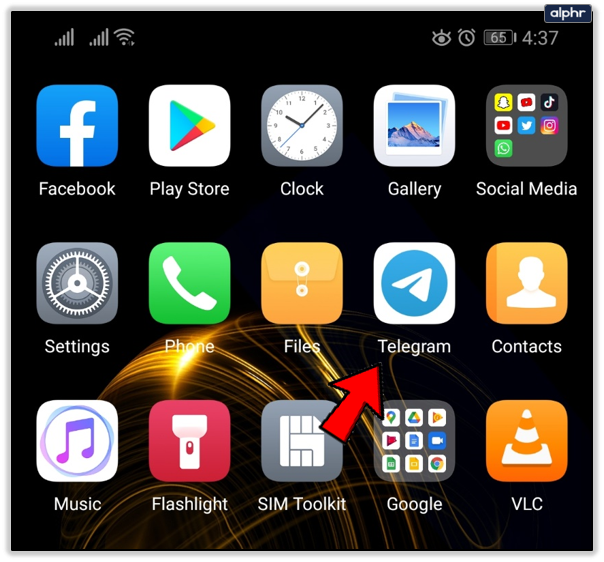
- Toque en el Lápiz icono en la esquina inferior derecha.
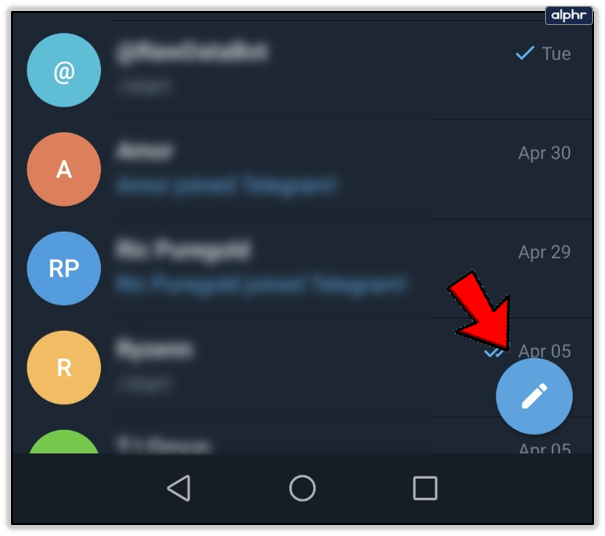
- Seleccionar Nuevo canal .
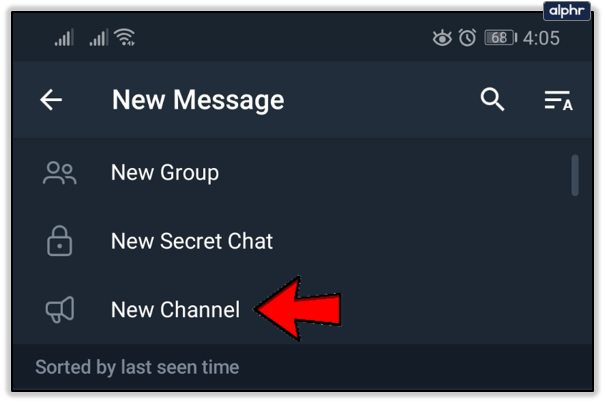
- Haz clic en Crear canal.
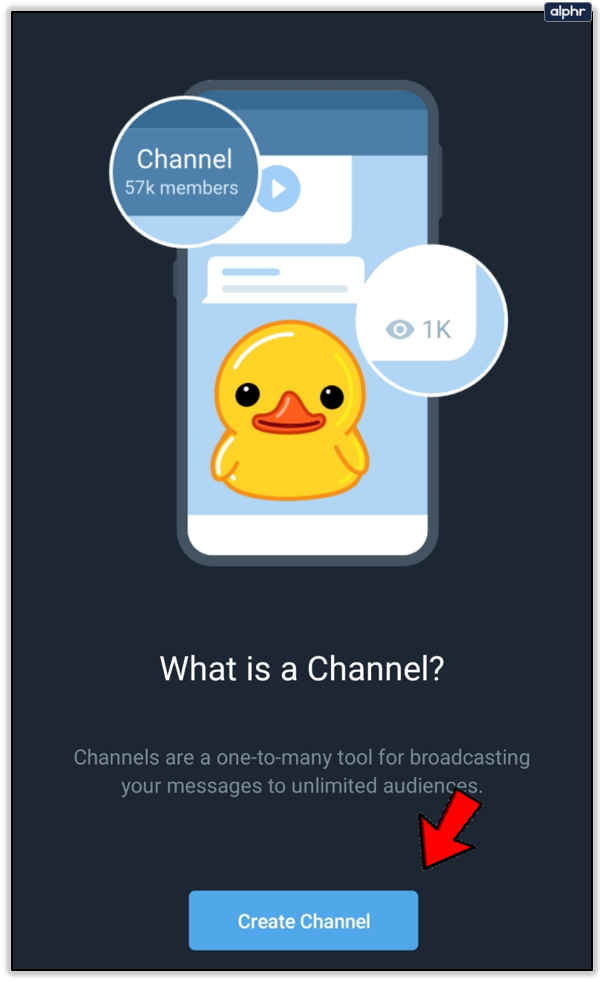
- Asigne un nombre a su canal e ingrese una descripción del canal a continuación.
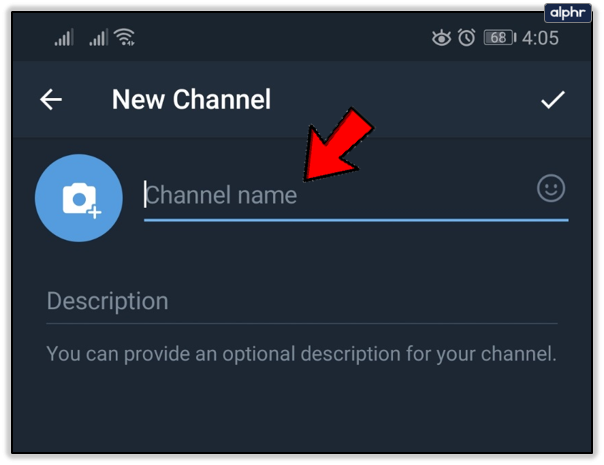
- Clickea en el marca de verificación para confirmar.
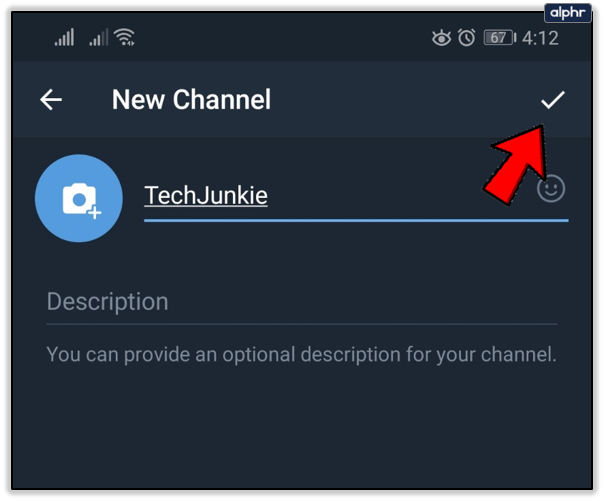
- Elige entre crear un canal público o privado. Esto depende de ti. Si crea un canal privado, deberá usar su enlace de invitación para invitar a nuevos miembros.
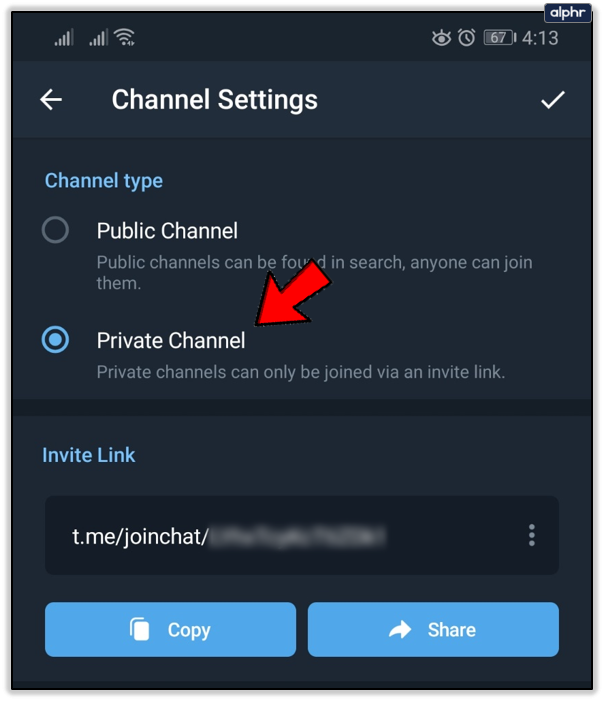
- Confirme con la marca de verificación.
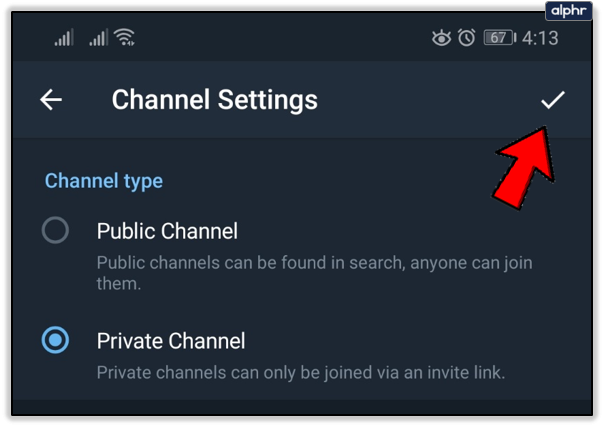
- Agrega algunos amigos a tu canal. Puedes invitar hasta 200 miembros tú mismo. El resto puede ser invitado por otros.
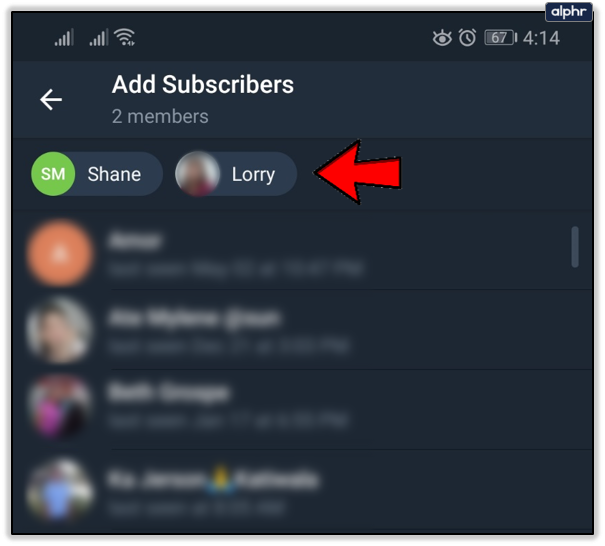
- Confirma los cambios una vez más y se creará tu canal. Puede acceder desde su página de inicio de Telegram.
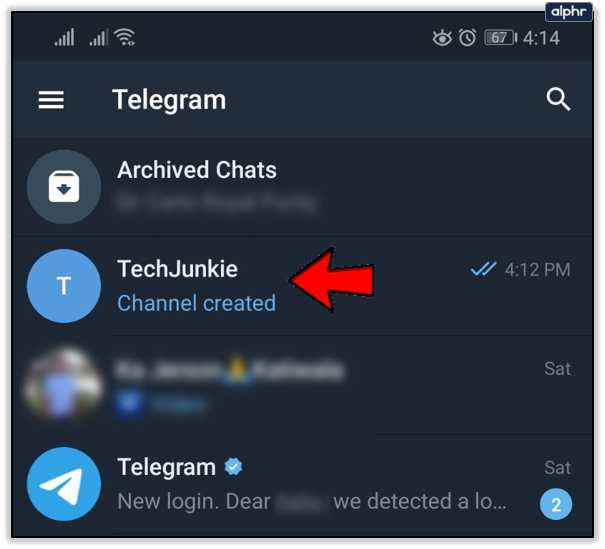
Preguntas frecuentes
¿Cómo invito a miembros a mi canal?
Enviar invitaciones a otros usuarios de Telegram es realmente sencillo. Todo lo que necesita hacer es copiar el enlace de su canal y publicarlo o enviarlo a quien desee. Una vez que haya alcanzado los 200 suscriptores, no es necesario que invite a nadie a su canal. Otros usuarios pueden encontrar tu canal usando la opción de búsqueda.
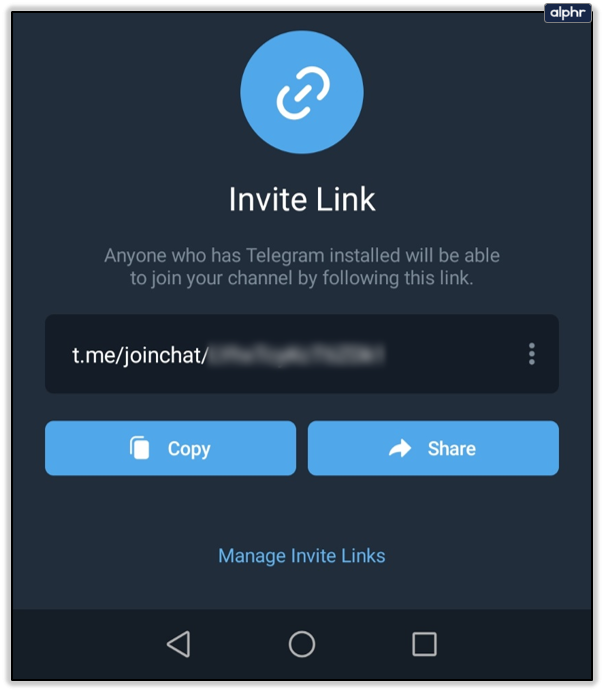
Diviértete en nuevos canales
Eso es todo. Ahora puedes disfrutar navegando por todo tipo de canales y unirte a comunidades de personas con intereses similares. Telegram es una gran plataforma social que conecta a personas de todo el mundo. Si bien los grupos pueden ser limitantes, los canales no tienen límites de miembros, así que salga y únete a un canal de Telegram .
Puedes hacer crecer tu propio canal si quieres; solo sé creativo. Ya hay canales para casi cualquier cosa que se te ocurra. ¿Cuál es tu canal favorito de Telegram? Háganos saber en la sección de comentarios.









![¿Cuántas veces suena un teléfono? [Explicado]](https://www.macspots.com/img/blogs/94/how-many-times-does-phone-ring.jpg)